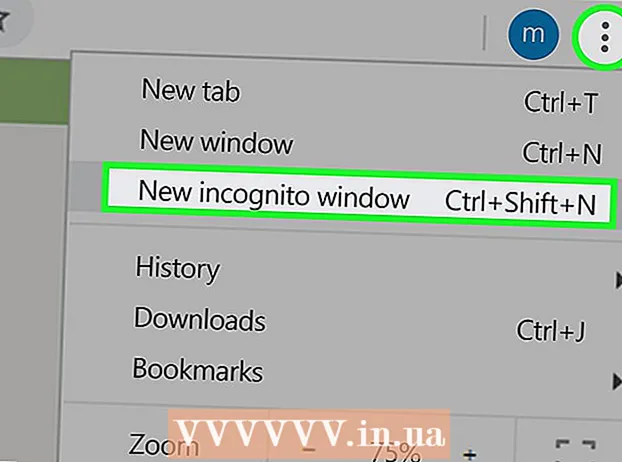مؤلف:
Robert Simon
تاريخ الخلق:
22 يونيو 2021
تاريخ التحديث:
1 تموز 2024

المحتوى
ستعلمك هذه المقالة الخطوات الأساسية لإضافة صورة في Android Studio على جهاز الكمبيوتر. Android Studio هو برنامج Google الرسمي لتطوير التطبيقات لأجهزة Android. على الرغم من أن هذا ليس ضروريًا حقًا لتطوير تطبيقات Android ، إلا أن البرنامج يجمع الكثير من الأدوات التي تجعل عملية التطوير أسهل إلى حد كبير.
لتخطو
 ابدأ Android Studio. سيظهر هذا نافذة منبثقة بها قائمة من الخيارات.
ابدأ Android Studio. سيظهر هذا نافذة منبثقة بها قائمة من الخيارات. - يمكنك العثور على Android Studio على سطح المكتب أو عن طريق النقر فوق الزر "ابدأ"
 يختار ابدأ مشروع Android Studio جديدًا.
يختار ابدأ مشروع Android Studio جديدًا.- انقر فوق فتح مشروع Android Studio موجود لتحرير مشروع تعمل عليه بالفعل.
- عند بدء مشروع جديد:
- ابدأ بتحديد نوع الجهاز بالنقر فوق إحدى علامات التبويب الموجودة أعلى النافذة المنبثقة ، ثم حدد نوع النشاط.
- انقر فوق Next للمتابعة.
- امنح مشروعك اسمًا ، واختر لغة برمجة ، وإذا لزم الأمر الحد الأدنى من مستوى واجهة برمجة التطبيقات.
 انقر فوق اسم المشروع في أقصى يسار النافذة.
انقر فوق اسم المشروع في أقصى يسار النافذة. حدد السهم
حدد السهم  قم بتوسيع القائمة المنسدلة
قم بتوسيع القائمة المنسدلة  قم بتوسيع القائمة المنسدلة
قم بتوسيع القائمة المنسدلة  انقر فوق المجلد قابل للرسم. سيكون المجلد المطلوب "قابل للرسم" داخل المجلد "res".
انقر فوق المجلد قابل للرسم. سيكون المجلد المطلوب "قابل للرسم" داخل المجلد "res".  اسحب ملف الصورة إلى المجلد قابل للرسم في Android Studio. سيظهر هذا قائمة منبثقة بعنوان "نقل".
اسحب ملف الصورة إلى المجلد قابل للرسم في Android Studio. سيظهر هذا قائمة منبثقة بعنوان "نقل". - يمكنك أيضًا نسخ ملف الصورة ولصقه في مجلد "drawable" بدلاً من السحب والإفلات.
- للعثور على ملف الصورة ، انقر فوق رمز File Explorer
 يختار نعم في النافذة المنبثقة. يمكنك التحقق مرة أخرى من أنها الخريطة الصحيحة بالبحث عن "قابل للرسم".
يختار نعم في النافذة المنبثقة. يمكنك التحقق مرة أخرى من أنها الخريطة الصحيحة بالبحث عن "قابل للرسم".  انقر نقرًا مزدوجًا فوق اسم الصورة أدناه قابل للرسم. لقد قمت الآن بإضافة صورة إلى مشروع في Android Studio.
انقر نقرًا مزدوجًا فوق اسم الصورة أدناه قابل للرسم. لقد قمت الآن بإضافة صورة إلى مشروع في Android Studio.
- يمكنك العثور على Android Studio على سطح المكتب أو عن طريق النقر فوق الزر "ابدأ"